
Impostare una destinazione
Selezione dalla Rubrica
Nella [Rubrica], selezionare una destinazione registrata in questa macchina.
La trasmissione/diffusione è possibile selezionando destinazioni multiple. La trasmissione/diffusione può inoltre essere usata per altre funzioni di trasferimento file, come l'e-mail simultanea e il trasferimento di file SMB.
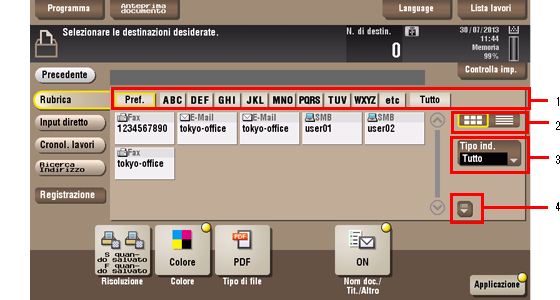
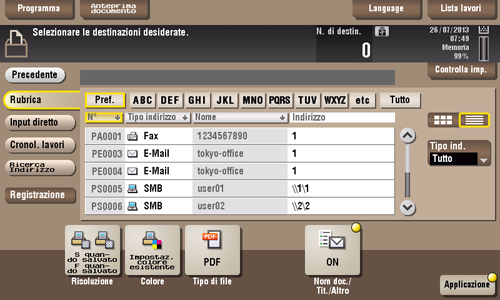
N. | Descrizione |
|---|---|
1 | Restringere le destinazioni utilizzando il testo di ricerca specificato per la destinazione registrata. Utilizzando [Tipo ind.] in combinazione si restringono ulteriormente le destinazioni.
|
2 | Visualizza le destinazioni registrate come pulsanti o in un elenco. Se si passa alla visualizzazione lista, è possibile elencare le destinazioni in base al numero di registrazione, i tipi di destinazione o secondo l'ordine alfabetico dei nomi di destinazione. |
3 | Restringere le destinazioni utilizzando il tipo di destinazione registrata. È possibile filtrare ulteriormente i lavori in combinazione con Indice. |
4 | Espande l'area di visualizzazione per scorrere tra le destinazioni registrate. |
Ricerca delle destinazioni
Se si registra un numero elevato di destinazioni, è possibile cercare una destinazione in base al nome o la destinazione della registrazione (indirizzo e-mail o nome PC).
Fare clic su [Ricerca Indirizzo] - [Cerca] - [Ricerca nome] o [N. di destin.].
Quando si cerca una destinazione in base al nome di registrazione, toccare [Ricerca nome].
Quando si cerca una destinazione in base all'indirizzo e-mail o nome computer, fare clic su [N. di destin.].
Inserire il testo da cercare, quindi toccare [Cerca].
Per usare [Ricerca nome]
Per usare [N. di destin.]
Selezionare una destinazione nel risultato di ricerca.
Input diretto
In [Input diretto], inserire il tipo e il nome della destinazione.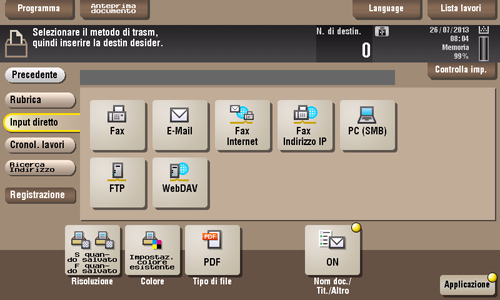
Scopo | Riferimento |
|---|---|
Inviare i fax. | |
Inviare e-mail con un file allegato. | |
Inviare fax via Internet. | |
Inviare fax a indirizzo IP. | |
Inviare file a cartella condivisa di PC o server. | |
Inviare file a server FTP. | |
Inviare file a server WebDAV. |
È possibile immettere direttamente una destinazione e memorizzarla nella Rubrica. Per informazioni dettagliate sulla modalità di registrazione, fare riferimento a Qui.
Selezione dalla cronologia
Fare clic su [Cronol. lavori], ed è possibile selezionare una destinazione nella cronologia scansioni o fax.
I lavori più recenti (fino a cinque) sono visualizzati a scopo di cronologia. È anche possibile selezionare destinazioni multiple dalla cronologia.
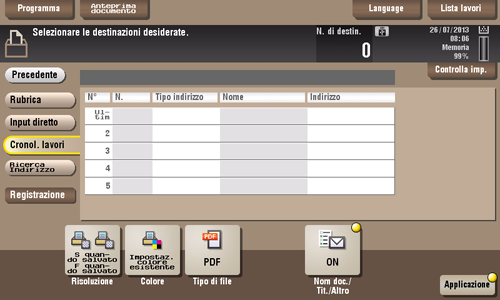
Se si ha modificato una destinazione, una casella utente o si ha disattivato e riattivato l'alimentazione, la cronologia dei dati verrà eliminata o perduta.
Cercare un indirizzo e-mail o un numero di fax dal server LDAP
Se si utilizza il server LDAP o l'Active Directory di Windows Server, è possibile cercare e selezionare un indirizzo e-mail dal server.
Per svolgere una ricerca sono disponibili due metodi: [Ricerca indirizzo LDAP], in cui un indirizzo e-mail oppure un numero di fax viene cercato in base a un'unica parola chiave, e [Multi ricerca LDAP], in cui un indirizzo e-mail, o un numero di fax, viene cercato attraverso una combinazione di parole chiave di diverse categorie.
Per usare il server LDAP o Active Directory per specificare la destinazione occorre registrare il server su questa macchina. La procedura di registrazione è illustrata tramite Web Connection. Per informazioni dettagliate, fare riferimento a Qui.
Fare clic su [Ricerca Indirizzo] - [Cerca] - [Ricerca indirizzo LDAP] o [Multi ricerca LDAP].
Inserire la parola chiave e toccare [Cerca].
Per usare [Ricerca indirizzo LDAP]
Per usare [Multi ricerca LDAP]
Selezionare una destinazione nel risultato di ricerca.

